Mainos
 Sääntö nro 1: Älä koskaan kadota laiteohjaimen CD-levyjä.
Sääntö nro 1: Älä koskaan kadota laiteohjaimen CD-levyjä.
Sääntö nro 2: Ole varovainen ja pidä a varmuuskopioida 3 hyödyllistä ohjelmistoa Windows-laitelaitteiden varmuuskopiointiin Lue lisää kopioi lähellä.
Sääntö nro 3: Jos kadotat ohjaintiedostot, tiedä mistä ladata ne uudelleen.
Onnittelut! Jos olet hylännyt ainakin kaksi yllä mainituista säännöistä, tämä viesti voi toimia vapautuksena kolmesta kardinaalisesta synnistä. Olen syntinen mies. Mutta kolmas sääntö on usein karkottanut minut, ja se johtuu pienestä postitse kolmannesta säännöstä, joka on pestänyt minun parannukseni tarpeen.
Laitehallinta on paikka, jossa kaikki ohjaimet näkyvät. Tuntematon laite saa keltaisen kysymysmerkin sitä vastaan Laitehallinnassa. Syitä voi olla yksi tai muutama - Voit olla asentanut väärän laiteajurin, jota käyttöjärjestelmä ei tunnista. Tai itse laitteisto voi olla viallinen. Kaikissa tällaisissa tapauksissa laiteohjain luokitellaan tuntemattomaksi laitteeksi.
Helpoin tapa ratkaista tuntematon tila on löytää laiteohjaimet valmistajan verkkosivustolta ja ladata ne. Kullakin verkkosivustolla on yleensä poistovalikot, joiden avulla pääset oikeaan ohjaimeen käyttöjärjestelmällesi. Mutta entä jos et pysty muistamaan laitteen merkkiä tai merkkiä? Erehtyminen on inhimillistä; korjata se on jumalallinen velvollisuus. Onneksi on olemassa tapoja, jotka tekevät tuntemattoman laitteen tilan korjaamisesta yhtä helppoa kuin rukous.
Laitehallinnan manuaalinen tie
Jokaisella laiteajurilla on kaksi tunnusnumeroa - Toimittajan tunnus ja Laitetunnus. Näitä kahta numeroa voidaan käyttää valmistajan ja tietyn laiteajurin jäljittämiseen. Laitetunnus on laitteen ainutlaatuisin tunniste. Laitetunnus voi olla vähemmän tarkka. Laitetunnus saadaan ensin asennuksen aikana.
- Avaa Device Manager osoitteesta ””
- Ohjauspaneeli - Järjestelmä - Laitteisto - Laitehallinta (Windows XP).
- Ohjauspaneeli - Järjestelmä ja ylläpito - Hallinnolliset työkalut - Tietokoneiden hallinta - Laitehallinta (Windows Vista).
- Vaihtoehtoisesti Juosta laatikkotyyppi devmgmt.msc.
- Tuntemattomat laitteet luetellaan sellaisinaan ja merkitään keltaisella kysymysmerkillä.
- Avaa Device Manager osoitteesta ””

- Valitse tuntematon laite ja napsauta sitä hiiren kakkospainikkeella ominaisuudet.
- vuonna ominaisuudet napsauta ikkunaa Yksityiskohdat välilehti ja valitse Laitteen ilmentymän tunnus pudotusvalikosta.

- Tällainen aakkosnumeerinen merkkijono PCI \ VEN_1217 & DEV_7130 & SUBSYS_012F1025 & REV_01 \ 4 & 6B16D5B & 0 & 33F0 on laitteen tunnistusmerkki. Meidän on vain eristettävä Toimittajan tunnus numero (etuliite VEN) ja Laite ID-numero (etuliite DEV: llä). Tässä tapauksessa myyjän tunnus on 1217 ja laitteen tunnus on 7130.
Kun numerot on tunnistettu, muutama resurssi voidaan hyödyntää saadakseen myyjät näiden numeroiden taakse.
PCI-tietokanta
Se on maineikkain suurin keskitetty PCI-laitetunnusten tietokanta laiteohjaimen löytämiseksi. Hakukentän avulla voit etsiä toimittajia ja laitteita tunnusten perusteella. Joko jompikumpi hakuista antaa sinulle vihjeen laitteen alkuperästä. Lisätietoja saa myyjän verkkosivustolta tai Google-hausta.
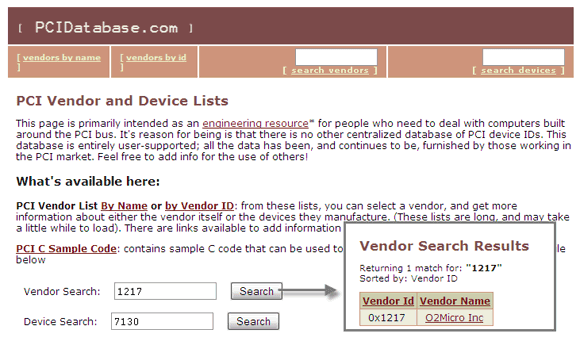
Ohjelmistotie tuntemattomien laitteiden avulla
Pieni ilmainen itsenäinen ohjelmisto, joka on nimetty asianmukaisesti Tuntemattomat laitteet tarjoaa nopean tavan päästä tuntemattomiin laiteajureihin. 630 kt kokoinen ohjelmisto (beetaversio 1.4.4.20) toimii suoraan ilman asennusta. Ohjelmiston käyttämässä tietokannassa on 3 tekstitiedostoa, jotka sijaitsevat samassa kansiossa.
- Ohjelma skannaa asennetut laitteet ja näyttää valmistajan nimen ja löydetyt laitteet.

- Yksityiskohtaiset tiedot sisältävät toimittajan ja laitteen tunnukset sekä valmistajan nimet.
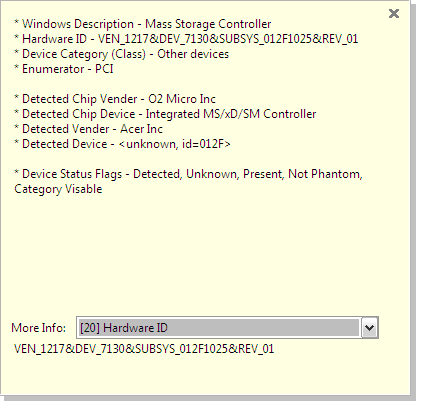
- Kaikista yksityiskohdista on saatavana Google-haku hiiren kakkospainikkeella. Esimerkiksi laitteistotunnusta käyttävää Google-hakua voidaan käyttää laiteohjaimien löytämiseen.
- Tekstipohjainen tietokanta voidaan myös kysyä mistä tahansa laitteistotunnuksesta sen integroituna Hakulaitteiston tunnus Hakulaatikko.
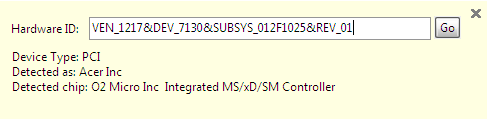
Beetaversio (1.4.20) tukee Vistaa.
Edellä kahdella menetelmällä saadut tiedot eivät takaa ratkaisua. Joissain tapauksissa tiedot vievät meidät sokealle tielle, koska itse laiteohjainta ei ole saatavana. Mutta nämä kaksi tapaa auttavat paljastamaan tuntemattomia laitteita ja tekevät niistä käytettäväksi vielä muutamilla yksityiskohdilla. Tunnistettujen laitteiden avulla meillä on paremmat mahdollisuudet kysyä valmistuksesta tai metsästää oikealla puolella laiteohjain.
Haluan osoittaa sinulle resursseja löytääksesi laiteajurit käynnistysohjelmaksi ”¦
DriverGuide.com
400 000 kuljettajalla se on melkein kasan kuningas. Ilmaiseen jäsenyyteen liittyy muutama rajoitus, kuten pääsy kaikkiin yli 100 000 jäsenen lataamaan ohjaimeen, mutta rajoitettu pääsy sivuston omiin 300 000+ ladattuun ohjaimeen. Mutta ilmainen pääsy sen valtavaan yritysluetteloon ja yhteisöfoorumiin tekee tästä sivustosta loistavan keskuspaikan. Koska se sallii käyttäjän toimittamat ohjaimet, voit pyytää vanhentunutta ohjainta.
NoDevice.com
Lähes 30 000 kuljettajaa indeksoidaan yrityksen nimen ja kuljettajatyypin mukaan. Lue lisää täältä.
DriversPlanet.com
Se tarjoaa ladattavan ohjainskannerin. Sivusto on hyvin varustettu tietokannalla, jossa on 120 000 ohjainta valmistajien ja laitetyyppien mukaan.
Kerro meille miten käsittelet tuntematonta laiteajuria ja tee siitä hieman paremmin tunnistettava.
Kuvaluotto: viagallery
Saikat Basu on Internetin, Windowsin ja Tuottavuuden varatoimittaja. Poistuneen MBA: n ja kymmenen vuotta kestäneen markkinointiuran synkkyyden hän on nyt intohimoinen auttamaan muita parantamaan tarinankeräystaitojaan. Hän etsii kadonnyttä Oxford-pilkkua ja vihaa huonoja kuvakaappauksia. Mutta valokuvaus, Photoshop ja tuottavuusideat rauhoittavat hänen sielunsa.


